HP EliteBook User Guide - Windows XP
Table Of Contents
- Recursos
- Identificação do hardware
- Identificação das etiquetas
- Conexão sem fio, modem e rede local
- Utilização de dispositivos sem fio (somente em determinados modelos)
- Identificação de ícones de conexão sem fio e rede
- Utilização dos controles de conexão sem fio
- Utilização do botão de conexão sem fio
- Utilização do software Wireless Assistant (somente em determinados modelos)
- Utilização do HP Connection Manager (somente em determinados modelos)
- Utilização dos controles do sistema operacional
- Utilização de um dispositivo de WLAN (somente em determinados modelos)
- Utilização do HP Mobile Broadband (somente em determinados modelos)
- Utilização de um dispositivo sem fio Bluetooth (somente em determinados modelos)
- Solução de problemas com conexão sem fio
- Utilização do modem (somente em determinados modelos)
- Conexão a uma rede local (LAN)
- Utilização de dispositivos sem fio (somente em determinados modelos)
- Dispositivos apontadores e teclado
- Multimídia
- Recursos multimídia
- Software multimídia
- Áudio
- Vídeo
- Unidade óptica (somente em determinados modelos)
- Identificação da unidade óptica
- Utilização de discos ópticos (CDs, DVDs e BDs)
- Seleção do disco correto (CDs, DVDs e BDs)
- Reprodução de um CD, DVD ou BD
- Configuração da Reprodução automática
- Alteração das configurações regionais para DVD
- Observação do aviso de copyright
- Cópia de um CD, DVD ou BD
- Criação (gravação) de um CD, DVD ou BD
- Remoção de um disco óptico (CD, DVD ou BD)
- Resolução de problemas
- A bandeja de mídia óptica não se abre para a remoção de um CD, DVD ou BD
- O computador não detecta a unidade óptica
- Não é possível reproduzir um disco
- Um disco não é reproduzido automaticamente
- A reprodução de um filme para, salta ou é feita de forma aleatória
- Um filme não é visualizado em um monitor externo
- O processo de gravação de um disco não é iniciado ou é interrompido antes de sua conclusão
- Um driver de dispositivo deve ser reinstalado
- Webcam (somente em determinados modelos)
- Gerenciamento de energia
- Configuração de opções de energia
- Utilização do HP Power Assistant (somente em determinados modelos)
- Utilização de fonte de alimentação de CA externa
- Utilização de alimentação por bateria
- Exibição da carga restante da bateria
- Inserção ou remoção de uma bateria
- Carregamento de uma bateria
- Maximização do tempo de descarregamento da bateria
- Gerenciamento de bateria fraca
- Identificação de bateria fraca
- Resolução de uma situação de bateria fraca
- Para solucionar uma condição de bateria fraca quando houver fonte externa de alimentação disponível
- Para solucionar uma condição de bateria fraca quando houver uma bateria carregada disponível
- Para solucionar uma condição de bateria fraca quando não houver uma fonte de alimentação disponível
- Para solucionar uma condição de bateria fraca quando o computador não puder sair da hibernação
- Calibração de uma bateria
- Economia de energia da bateria
- Armazenamento da bateria
- Descarte de uma bateria usada
- Substituição da bateria
- Teste de um adaptador de CA
- Desligamento do computador
- Unidades
- Dispositivos externos
- Cartões de mídia externos
- Módulos de memória
- Segurança
- Proteção do computador
- Uso de senhas
- Utilização dos recursos de segurança do utilitário de configuração do computador
- Utilização de software antivírus
- Utilização de software de firewall
- Instalação de atualizações críticas de segurança
- Utilização do ProtectTools Security Manager (somente em determinados modelos)
- Instalação de um cabo de segurança
- Atualizações de software
- Backup e recuperação
- Utilitário de configuração do computador
- MultiBoot
- Gerenciamento e impressão
- Índice
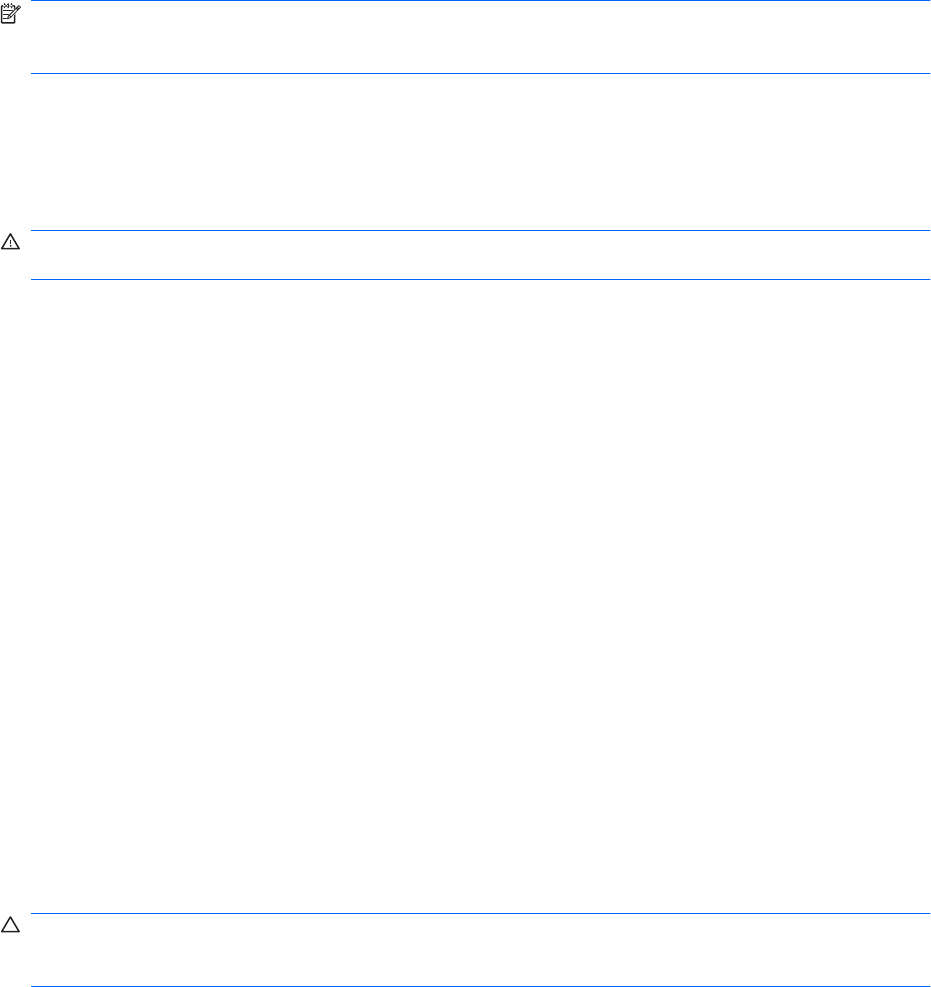
Se o computador tiver uma bateria carregada e estiver sendo executado com alimentação de CA
externa fornecida através do adaptador de CA, ele alterna para alimentação por bateria se o adaptador
de CA for desconectado.
NOTA: O brilho da tela diminui automaticamente para economizar energia da bateria quando a
alimentação de CA é desconectada. Para aumentar o brilho da tela, use a tecla de acesso rápido fn
+f10 ou reconecte o adaptador de CA.
A bateria pode permanecer dentro do computador ou ser guardada em um local separado, dependendo
de como se trabalha. Ao manter a bateria no computador, sempre que este for conectado à alimentação
de CA externa carrega a bateria, além de proteger seu trabalho caso falte energia. Entretanto, uma
bateria no computador se descarrega lentamente mesmo quando o computador está desligado e
desconectado da alimentação externa.
AVISO! Para evitar possíveis problemas de segurança, use somente as baterias fornecidas com o
computador, baterias de substituição fornecidas pela HP ou baterias adquiridas da HP.
A vida de uma bateria varia, conforme a configuração do gerenciamento de energia, os programas
executando no computador, o brilho da tela, os dispositivos externos conectados e outros fatores.
Exibição da carga restante da bateria
▲
Clique duas vezes no ícone Medidor de Energia na área de notificação, no lado direito da barra
de tarefas.
– ou –
Selecione Iniciar > Painel de controle > Desempenho e manutenção > Opções de energia >
guia Medidor de Energia.
A maioria dos indicadores de carga informa o status da bateria em percentual e em número de minutos
de carga restante:
●
O percentual indica a quantidade aproximada de carga restante na bateria.
●
O tempo indica a quantidade aproximada de tempo de funcionamento restante na bateria,
se a
bateria continuar a fornecer a alimentação no nível atual
. Por exemplo, o tempo restante diminuirá
quando um DVD estiver sendo reproduzido e aumentará quando o DVD parar.
Quando uma bateria está sendo carregada, um ícone de raio pode aparecer sobreposto ao ícone da
bateria na tela Medidor de Energia.
Inserção ou remoção de uma bateria
CUIDADO: Remover uma bateria que é a única fonte de alimentação pode causar perda de
informações. Para evitar a perda de informações, salve seu trabalho e inicie a hibernação ou desligue
o computador através do Windows antes de remover a bateria.
Para inserir a bateria:
1. Posicione o computador voltado para baixo sobre uma superfície plana.
Utilização de alimentação por bateria 69










